Giải SBT Tin học 8 cánh diều bài 4 Lớp ảnh
Hướng dẫn giải bài 4 Lớp ảnh SBT Tin học 8 cánh diều. Đây là vở bài tập nằm trong bộ sách "Cánh diều" được biên soạn theo chương trình đổi mới của Bộ giáo dục. Hi vọng, với cách hướng dẫn cụ thể và giải chi tiết học sinh sẽ nắm bài học tốt hơn.
Nếu chưa hiểu - hãy xem: => Lời giải chi tiết ở đây
Câu E93. Bạn An nhận được tệp ảnh ghép chú chó và chiếc xe. Mở tệp bằng phần mềm GIMP, bạn thấy hình ảnh chú chó không được rõ ràng và có thể nhìn xuyên qua chú chó để thấy chiếc xe như Hình 1.
Theo em, tại sao bức ảnh có vấn đề như vậy? Hãy chọn câu trả lời đúng
1) Chú chó bị loá do ánh sáng
2) Lớp chứa hình ảnh chú chó bị tăng độ trong suốt
3) Hình ảnh chú chó có chất lượng không tốt
4) Cả hai ý 1 và 3
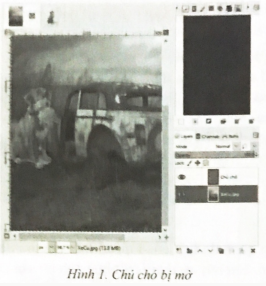
Hướng dẫn trả lời:
Đáp án đúng: 3
Câu E94. Vẫn với tệp thiết kế ở Bài E93, bạn An muốn đặt hình ảnh chiếc xe lên phía trước chú chó. Em hãy giúp bạn An sắp xếp lại các bước dưới đây để thực hiện mong muốn đó.
1) Tại layer XeCu.jpg, dùng công cụ Paths tạo đường bao quanh chiếc xe
2) Nháy chuột chọn vào biểu tượng con mắt ở layer Chú chó để tạm ẩn đi layer này
3) Nhấn Ctrl+C để sao chép hình ảnh chiếc xe
4) Trong tuỳ chọn của công cụ Paths ở chế độ Design, chọn Selection from Path đẻ tạo vùng chọn chứa hình ảnh chiếc xe
5) Thực hiện lệnh Edit\Paste as\New layer để dán hình ảnh chiếc xe vào layer mới
6) Dùng phím mũi tên đi lên để di chuyển lớp chứa chiếc xe lên thành lớp layer trên cùng. Nháy chuột vào ô vuông cạnh layer Chú chó trong bảng layer để mở lại layer này
Hướng dẫn trả lời:
Các bước thực hiện đúng là 2 – 1 – 4 – 3 – 5 – 6
Câu E95. Bạn Tuấn và bạn An nhận được một tệp thiết kế có ba layer như Hình 2. Hai bạn cùng thực hiện hiệu ứng Filter Supernova cho tệp thiết kế với cùng một thông số (toạ độ, phạm vi, màu sắc,…). Tuy nhiên, sản phẩm hai bạn tạo ra lại không giống nhau (Hình 3). Giải thích lí do

Hướng dẫn trả lời:
Do bạn thực hiện hiệu ứng Filter trên các lớp layer khác nhau. Kết quả của hiệu ứng sẽ được thực hiện trong khung chứa hình ảnh của layer. Bạn Tuấn thực hiện hiệu ứng trên lớp ảnh Bờ biển còn bạn An thực hiện hiệu ứng trên lớp ảnh Chú bé nên ra hai sản phẩm khác nhau.
Câu E96 . Một tệp thiết kế có ba layer. Em đang chọn lớp layer trên cùng chứa một nhân vật nào đó. Theo em, có những cách nào xoá bỏ nhân vật này? Hãy nêu sự khác biệt giữa các cách đó
Hướng dẫn trả lời:
Cách 1: Em có thể dùng phím Delete trên bàn phím để xoá nhân vật. Tuy nhiên, trong bảng Layers, layer này vẫn còn chỉ có điều đây là layer trống, không có điểm ảnh nào trên đó
Cách 2: Trong bảng Layers, em chọn nút xoá layer ở góc dưới phải. Điều này sẽ xoá hẳn layer và các thông tin hình ảnh (nhân vật) chứa trên layer đó
Câu E97. Bạn An nhận được tệp thiết kế như Hình 4, nhưng bạn muốn tạo ra ảnh sản phẩm là chú bé đứng đá bóng giữa sân vận động của trường. Theo em, An cần làm gì?
Hướng dẫn trả lời:
An cần mở hình ảnh sân vận động trường bằng phần mềm GIMP, rồi nhấn Ctrl+C sao chép vào tệp thiết kế đang mở bằng lệnh Edit\Paste as\New Layer. Sau đó, An cần sắp xếp lại vị trí các lớp ảnh trong bảng Layers sao cho sân vận động che kín lớp ảnh Bờ biển. Nếu cần có thể thay đổi vị trí kích thước Chú bé và Trái bóng sao cho phù hợp khung nền. Sau đó, An có thể xuất ảnh sản phẩm bằng lệnh File\Export
Câu E98. Trong tệp thiết kế như ở Hình 4, bạn Tuấn đã tạo vùng chọn là vùng bao quanh áo của chú bé bằng công cụ Paths. Để thay đổi màu áo cho chú bé, Tuấn sử dụng lệnh thay đổi Hue-Saturation trong Colors. Tuy nhiên, kết quả sau khi thực hiện lệnh không được như mong muốn (Hình 5). Hãy giải thích tại sao.
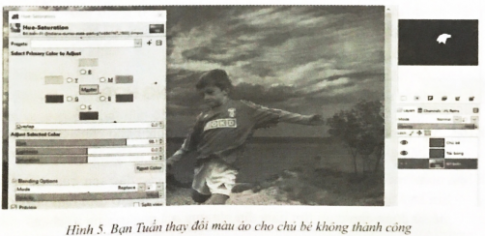
Hướng dẫn trả lời:
Bạn Tuấn sau khi tạo xong vùng chọn cho chiếc áo đã chọn sang lớp ảnh Bờ biển để thực hiện lệnh thay đổi màu. Vì vậy chỉ có phần hình ảnh trên lớp Bờ biển trong vùng chọn có hình dạng cái áo mới bị thay đổi màu sắc. Em có thể thực hiện lệnh tương tự với các ảnh của mình và tắt hiển thị các layer trên để thấy rõ điều này.
Nếu chưa hiểu - hãy xem: => Lời giải chi tiết ở đây

Bình luận